Theo mặc định, kích cỡ văn bản hiển thị trên iPhone của bạn sẽ được đặt ở mức trung bình. Tuy nhiên, bạn có thể điều chỉnh kích cỡ phông chữ trên iPhone to hơn hoặc bé đi sao cho phù hợp với nhu cầu sử dụng.
Chẳng hạn, bạn có thể thiết lập phông chữ lớn trên iPhone 13 Pro Max và nhỏ hơn trên iPhone 13 mini. Hoặc đối với người già mắt kém, bạn có thể chỉnh kích cỡ văn bản hiển thị to nhất có thể để quá trình thao tác trở nên dễ dàng hơn. Cùng tìm hiểu cách thực hiện ngay sau đây.
Thay đổi kích cỡ chữ trên iPhone
Bước 1: Khởi chạy ứng dụng “Settings” (Cài đặt) bằng cách nhấn vào biểu tượng bánh răng trên màn hình chính.
Bước 2: Trong menu Settings mở ra, hãy nhấn vào mục “Display & Brightness” (Màn hình & Độ sáng).
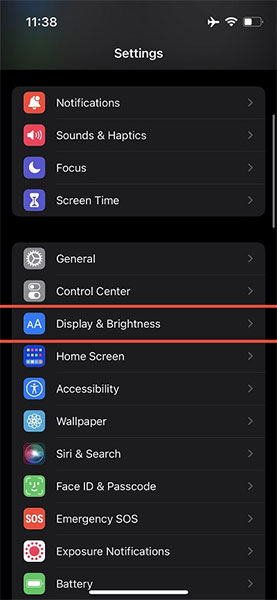
Bước 3: Bấm chọn mục “Text Size” (Kích thước văn bản).
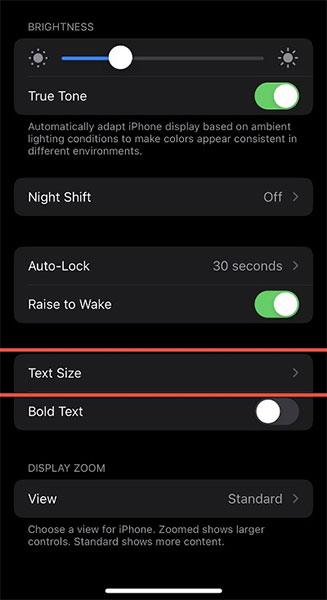
Bước 4: Ở cuối màn hình, bạn sẽ thấy một thanh trượt với từng nấc riêng biệt, tương đương với các tùy chọn kích thước phông chữ từ nhỏ đến lớn dần từ trái qua phải.
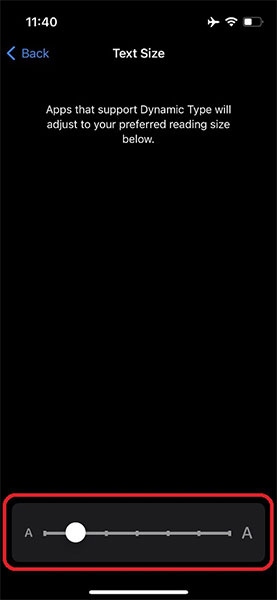
Bước 5: Chạm vào thanh trượt và kéo sang phải hoặc trái để chọn kích cỡ phông chữ phù hợp nhất với nhu cầu của bạn.
Đó là tất cả những gì bạn cần làm để thay đổi kích thước phông chữ trên iPhone. Nếu muốn làm cho văn bản nổi bật hơn một chút thì bạn cũng có thể áp dụng hiệu ứng bôi đậm. Làm điều này bằng cách đi tới Settings (Cài đặt) > Display & Brightness (Màn hình & Độ sáng), sau đó bật tùy chọn Bold Text (Chữ đậm).
Bây giờ bạn sẽ thấy rằng văn bản trên iPhone của bạn được hiển thị lớn hay nhỏ tùy thuộc vào mức thiết lập đã chọn. Lưu ý rằng kích thước phông chữ sẽ được triển khai trên toàn hệ thống.
 Công nghệ
Công nghệ  AI
AI  Windows
Windows  iPhone
iPhone  Android
Android  Học IT
Học IT  Download
Download  Tiện ích
Tiện ích  Khoa học
Khoa học  Game
Game  Làng CN
Làng CN  Ứng dụng
Ứng dụng 
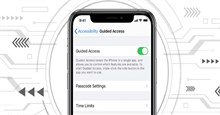

















 Linux
Linux  Đồng hồ thông minh
Đồng hồ thông minh  macOS
macOS  Chụp ảnh - Quay phim
Chụp ảnh - Quay phim  Thủ thuật SEO
Thủ thuật SEO  Phần cứng
Phần cứng  Kiến thức cơ bản
Kiến thức cơ bản  Lập trình
Lập trình  Dịch vụ công trực tuyến
Dịch vụ công trực tuyến  Dịch vụ nhà mạng
Dịch vụ nhà mạng  Quiz công nghệ
Quiz công nghệ  Microsoft Word 2016
Microsoft Word 2016  Microsoft Word 2013
Microsoft Word 2013  Microsoft Word 2007
Microsoft Word 2007  Microsoft Excel 2019
Microsoft Excel 2019  Microsoft Excel 2016
Microsoft Excel 2016  Microsoft PowerPoint 2019
Microsoft PowerPoint 2019  Google Sheets
Google Sheets  Học Photoshop
Học Photoshop  Lập trình Scratch
Lập trình Scratch  Bootstrap
Bootstrap  Năng suất
Năng suất  Game - Trò chơi
Game - Trò chơi  Hệ thống
Hệ thống  Thiết kế & Đồ họa
Thiết kế & Đồ họa  Internet
Internet  Bảo mật, Antivirus
Bảo mật, Antivirus  Doanh nghiệp
Doanh nghiệp  Ảnh & Video
Ảnh & Video  Giải trí & Âm nhạc
Giải trí & Âm nhạc  Mạng xã hội
Mạng xã hội  Lập trình
Lập trình  Giáo dục - Học tập
Giáo dục - Học tập  Lối sống
Lối sống  Tài chính & Mua sắm
Tài chính & Mua sắm  AI Trí tuệ nhân tạo
AI Trí tuệ nhân tạo  ChatGPT
ChatGPT  Gemini
Gemini  Điện máy
Điện máy  Tivi
Tivi  Tủ lạnh
Tủ lạnh  Điều hòa
Điều hòa  Máy giặt
Máy giặt  Cuộc sống
Cuộc sống  TOP
TOP  Kỹ năng
Kỹ năng  Món ngon mỗi ngày
Món ngon mỗi ngày  Nuôi dạy con
Nuôi dạy con  Mẹo vặt
Mẹo vặt  Phim ảnh, Truyện
Phim ảnh, Truyện  Làm đẹp
Làm đẹp  DIY - Handmade
DIY - Handmade  Du lịch
Du lịch  Quà tặng
Quà tặng  Giải trí
Giải trí  Là gì?
Là gì?  Nhà đẹp
Nhà đẹp  Giáng sinh - Noel
Giáng sinh - Noel  Hướng dẫn
Hướng dẫn  Ô tô, Xe máy
Ô tô, Xe máy  Tấn công mạng
Tấn công mạng  Chuyện công nghệ
Chuyện công nghệ  Công nghệ mới
Công nghệ mới  Trí tuệ Thiên tài
Trí tuệ Thiên tài